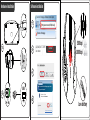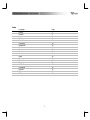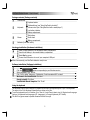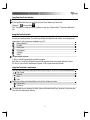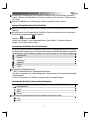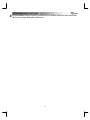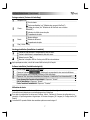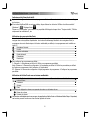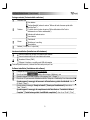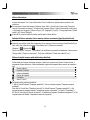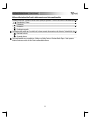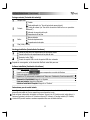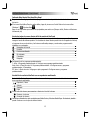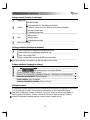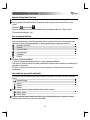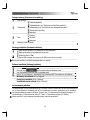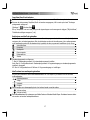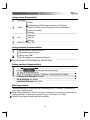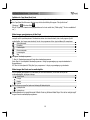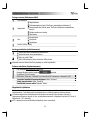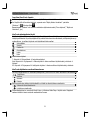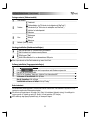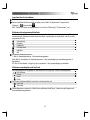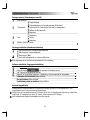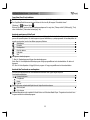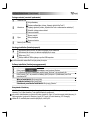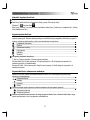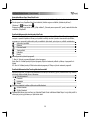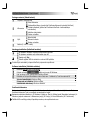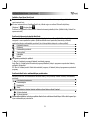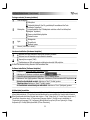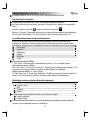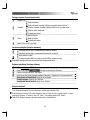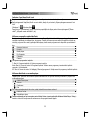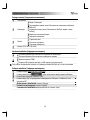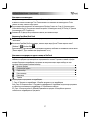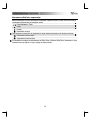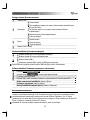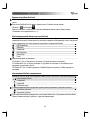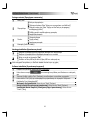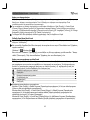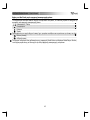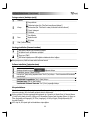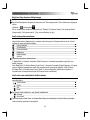Trust MaxTrack Manual de usuario
- Categoría
- Teclados
- Tipo
- Manual de usuario
La página se está cargando...
La página se está cargando...
La página se está cargando...
La página se está cargando...
La página se está cargando...
La página se está cargando...
La página se está cargando...
La página se está cargando...
La página se está cargando...
La página se está cargando...
La página se está cargando...
La página se está cargando...
La página se está cargando...
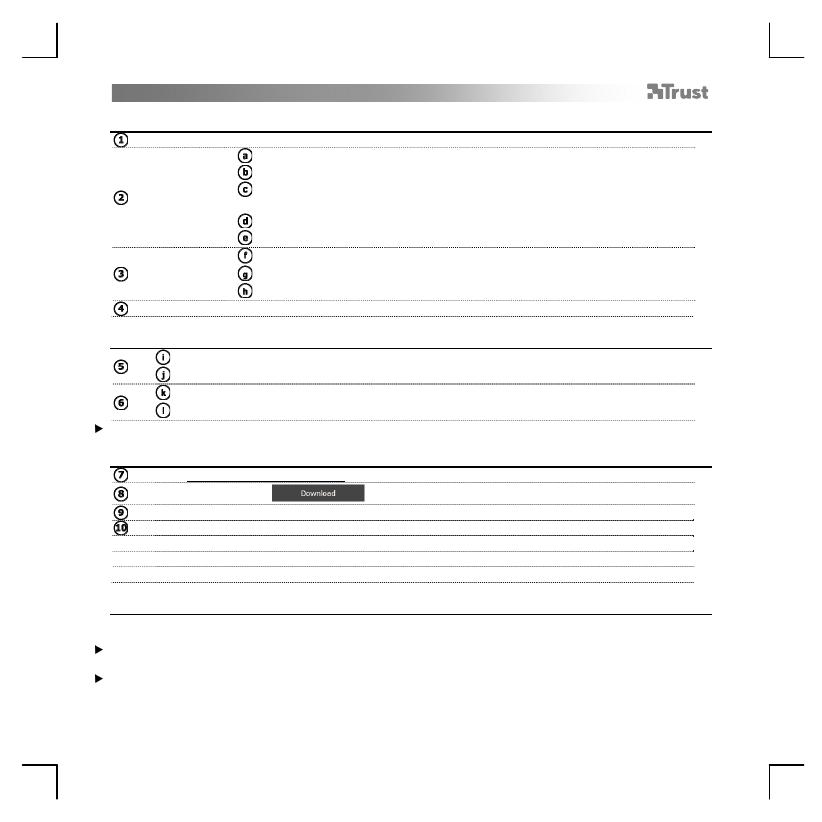
MaxTrack Wireless Deskset – User’s Manual
12
Package contents (Contenido del embalaje)
Receptor USB
Teclado:
Teclado
Teclas multimedia (ver “Uso de las teclas de acceso directo)
Control del volumen (ver “Uso del kit de escritorio MaxTrack con un reproductor
multimedia”)
Indicador de carga baja de la pila
Compartimento de las pilas
Ratón:
Botones laterales
Rueda de desplazamiento
Compartimento de las pilas
Pilas (1xAA y 2xAAA)
Hardware installation (Instalación del hardware)
Inserte las pilas AAA en el compartimento de las pilas del teclado
Inserte la pila AA en el compartimento de las pilas del ratón
Encienda el ratón (“On”)
Conecte el receptor USB a uno de los puertos USB de su ordenador
Después de unos segundos, su kit de escritorio MaxTrack estará listo para usar
Software installation (Instalación del software)
Visite www.trust.com/17088/drivers
Haga clic en el botón que corresponde a su versión de Windows
Si así se le solicita, Ejecute el archivo.
Haga clic en “Sí” para permitir la instalación de “Setup.exe – Published by Trust International BV”
Bienvenido al Installshield: Haga clic en Siguiente
Listo para instalar: Haga clic en Siguiente
Asistente Installshield Completo: Haga clic en “Finalizar”
Instrucciones para el uso del teclado
La configuración regional del teclado en Windows debe corresponder con la del teclado de Trust. La
disposición del teclado de Trust se especifica en una etiqueta en la caja.
Para configurar la disposición del teclado en Windows: Vaya a: Inicio Panel de control (estilo clásico)
Opciones regionales y de idioma Teclados e idiomas (XP: Idiomas) Cambiar teclados (XP: Detalles)
La tecla Alt Gr permite acceder a caracteres especiales tales como el símbolo del Euro.

MaxTrack Wireless Deskset – User’s Manual
13
Indicador Bloq Mayús/Bloq Num/Bloq Despl
Después de la descarga y la instalación, el programa mostrará en la pantalla el estado de los botones de
Activación.
Si los iconos Mayús/Num/Despl no están visibles, haga clic primero en el botón Mostrar los iconos ocultos.
(Windows 7:
/ Windows Vista: )
Haga clic en Personalizar para cambiar las propiedades para cada icono (Siempre visible, Mostrar notificaciones
únicamente, etc)
Uso de las teclas de acceso directo del kit de escritorio MaxTrack
Su teclado MaxTrack dispone de teclas de acceso directo que le permitirán iniciar sus programas favoritos y
navegar a través del sistema operativo. Con las teclas de acceso directo puede iniciar su navegador de Internet,
el programa de correo electrónico y las funciones multimedia, siempre y cuando estos programas estén
instalados en su ordenador.
Navegador de Internet
Favoritos
Funciones multimedia
Mi ordenador
Calculadora
Búsqueda
Configuración de los programas predeterminados:
7: Inicio Programas predeterminados Configurar sus programas predeterminados
Vista: Inicio Panel de control Programas predeterminados Configurar acceso y programas
predeterminados Personalizar
XP: Inicio Panel de control Agregar o quitar programas Configurar acceso y programas
predeterminados.
Uso del kit de escritorio MaxTrack con un reproductor multimedia
Su teclado MaxTrack está provisto con teclas de acceso directo que permiten controlar las funciones favoritas
de su reproductor multimedia.
Reproducir / Pausa
Anterior
Siguiente
Mudo
Gire el botón del volumen para aumentar o disminuir el nivel del volumen
Disminuir el volumen
Aumentar el volumen
Las teclas multimedia han sido concebidas para Media Center y Windows Media Player. No obstante, también
pueden funcionar con otro tipo de software similar.
La página se está cargando...
La página se está cargando...
La página se está cargando...
La página se está cargando...
La página se está cargando...
La página se está cargando...
La página se está cargando...
La página se está cargando...
La página se está cargando...
La página se está cargando...
La página se está cargando...
La página se está cargando...
La página se está cargando...
La página se está cargando...
La página se está cargando...
La página se está cargando...
La página se está cargando...
La página se está cargando...
La página se está cargando...
La página se está cargando...
La página se está cargando...
La página se está cargando...
La página se está cargando...
La página se está cargando...
La página se está cargando...
La página se está cargando...
La página se está cargando...
La página se está cargando...
La página se está cargando...
La página se está cargando...
La página se está cargando...
La página se está cargando...
Transcripción de documentos
MaxTrack Wireless Deskset – User’s Manual Package contents (Contenido del embalaje) Receptor USB Teclado Teclas multimedia (ver “Uso de las teclas de acceso directo) Control del volumen (ver “Uso del kit de escritorio MaxTrack con un reproductor Teclado: multimedia”) Indicador de carga baja de la pila Compartimento de las pilas Botones laterales Rueda de desplazamiento Compartimento de las pilas Pilas (1xAA y 2xAAA) Ratón: Hardware installation (Instalación del hardware) Inserte las pilas AAA en el compartimento de las pilas del teclado Inserte la pila AA en el compartimento de las pilas del ratón Encienda el ratón (“On”) Conecte el receptor USB a uno de los puertos USB de su ordenador Después de unos segundos, su kit de escritorio MaxTrack estará listo para usar Software installation (Instalación del software) Visite www.trust.com/17088/drivers Haga clic en el botón que corresponde a su versión de Windows Si así se le solicita, Ejecute el archivo. Haga clic en “Sí” para permitir la instalación de “Setup.exe – Published by Trust International BV” Bienvenido al Installshield: Haga clic en Siguiente Listo para instalar: Haga clic en Siguiente Asistente Installshield Completo: Haga clic en “Finalizar” Instrucciones para el uso del teclado La configuración regional del teclado en Windows debe corresponder con la del teclado de Trust. La disposición del teclado de Trust se especifica en una etiqueta en la caja. Para configurar la disposición del teclado en Windows: Vaya a: Inicio Panel de control (estilo clásico) Opciones regionales y de idioma Teclados e idiomas (XP: Idiomas) Cambiar teclados (XP: Detalles) La tecla Alt Gr permite acceder a caracteres especiales tales como el símbolo del Euro. 12 MaxTrack Wireless Deskset – User’s Manual Indicador Bloq Mayús/Bloq Num/Bloq Despl Después de la descarga y la instalación, el programa mostrará en la pantalla el estado de los botones de Activación. Si los iconos Mayús/Num/Despl no están visibles, haga clic primero en el botón Mostrar los iconos ocultos. (Windows 7: / Windows Vista: ) Haga clic en Personalizar para cambiar las propiedades para cada icono (Siempre visible, Mostrar notificaciones únicamente, etc) Uso de las teclas de acceso directo del kit de escritorio MaxTrack Su teclado MaxTrack dispone de teclas de acceso directo que le permitirán iniciar sus programas favoritos y navegar a través del sistema operativo. Con las teclas de acceso directo puede iniciar su navegador de Internet, el programa de correo electrónico y las funciones multimedia, siempre y cuando estos programas estén instalados en su ordenador. Navegador de Internet Favoritos Funciones multimedia Mi ordenador Calculadora Búsqueda Configuración de los programas predeterminados: 7: Inicio Programas predeterminados Configurar sus programas predeterminados Vista: Inicio Panel de control Programas predeterminados Configurar acceso y programas predeterminados Personalizar XP: Inicio Panel de control Agregar o quitar programas Configurar acceso y programas predeterminados. Uso del kit de escritorio MaxTrack con un reproductor multimedia Su teclado MaxTrack está provisto con teclas de acceso directo que permiten controlar las funciones favoritas de su reproductor multimedia. Reproducir / Pausa Anterior Siguiente Mudo Gire el botón del volumen para aumentar o disminuir el nivel del volumen Disminuir el volumen Aumentar el volumen Las teclas multimedia han sido concebidas para Media Center y Windows Media Player. No obstante, también pueden funcionar con otro tipo de software similar. 13-
 1
1
-
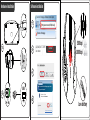 2
2
-
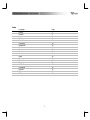 3
3
-
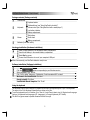 4
4
-
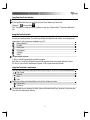 5
5
-
 6
6
-
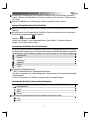 7
7
-
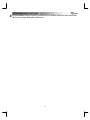 8
8
-
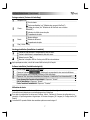 9
9
-
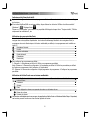 10
10
-
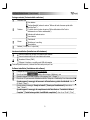 11
11
-
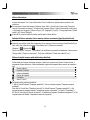 12
12
-
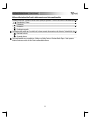 13
13
-
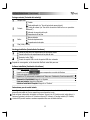 14
14
-
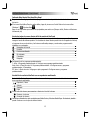 15
15
-
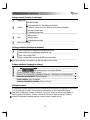 16
16
-
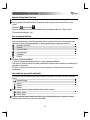 17
17
-
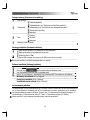 18
18
-
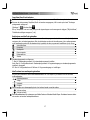 19
19
-
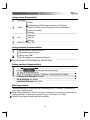 20
20
-
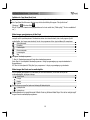 21
21
-
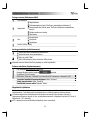 22
22
-
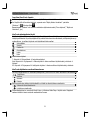 23
23
-
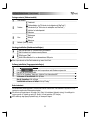 24
24
-
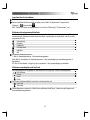 25
25
-
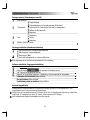 26
26
-
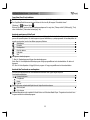 27
27
-
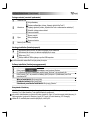 28
28
-
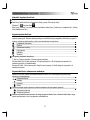 29
29
-
 30
30
-
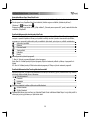 31
31
-
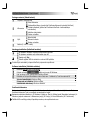 32
32
-
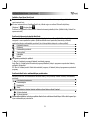 33
33
-
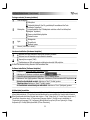 34
34
-
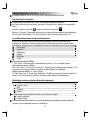 35
35
-
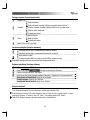 36
36
-
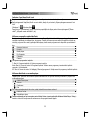 37
37
-
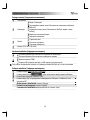 38
38
-
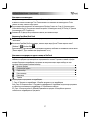 39
39
-
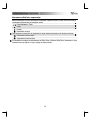 40
40
-
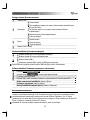 41
41
-
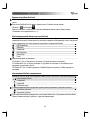 42
42
-
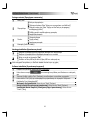 43
43
-
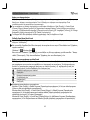 44
44
-
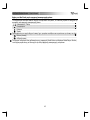 45
45
-
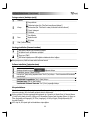 46
46
-
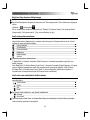 47
47
Trust MaxTrack Manual de usuario
- Categoría
- Teclados
- Tipo
- Manual de usuario
en otros idiomas
- français: Trust MaxTrack Manuel utilisateur
- italiano: Trust MaxTrack Manuale utente
- English: Trust MaxTrack User manual
- Deutsch: Trust MaxTrack Benutzerhandbuch
- русский: Trust MaxTrack Руководство пользователя
- Nederlands: Trust MaxTrack Handleiding
- português: Trust MaxTrack Manual do usuário
- slovenčina: Trust MaxTrack Používateľská príručka
- dansk: Trust MaxTrack Brugermanual
- polski: Trust MaxTrack Instrukcja obsługi
- čeština: Trust MaxTrack Uživatelský manuál
- svenska: Trust MaxTrack Användarmanual
- Türkçe: Trust MaxTrack Kullanım kılavuzu
- suomi: Trust MaxTrack Ohjekirja
- română: Trust MaxTrack Manual de utilizare
Artículos relacionados
-
Trust MaxTrack Manual de usuario
-
Trust Slimline Aluminium Keyboard for Mac IT Manual de usuario
-
Trust 19225 Ficha de datos
-
Trust Wireless Laser MediaPlayer Deskset IT Manual de usuario
-
Trust Thinity Manual de usuario
-
Trust Wireless Laser Mini Mouse MI-7600Rp (4 Pack) Manual de usuario
-
Trust Wireless Laser Desk Set for Mac IT Manual de usuario
-
Trust Xpress Wireless Keyboard Manual de usuario
-
Trust KB-1150 Manual de usuario
-
Trust DS-3700R El manual del propietario